Dit artikel is één in een serie om te helpen bij de installatie, probleemoplossing en het onderhoud van Cisco Small Business-producten.
A.
Opmerking: Voordat u verdergaat, dient u er rekening mee te houden dat Cisco Small Business de configuratie van PlayStationTag NIET ondersteunt;2. Deze instructies vertellen je gewoon hoe je de router moet configureren voor de PlayStationregTag;2, niet de spelconsole zelf. Neem voor technische ondersteuning op de PS2regTag contact op met Sony.
Voltooi de volgende stappen om een PlaystationregTag;2 op de Cisco Small Business-router in te stellen:
-
-
Stel de PlayStationregTag in;2
Stap 1:
Nadat u uw PlayStationregTag;2-netwerkadapter hebt geïnstalleerd, sluit u een reguliere rechte doorvoerkabel aan vanaf een van de genummerde poorten op de router. Sluit het andere uiteinde van de kabel aan op de Ethernet-poort van de PlayStationTag;2-netwerkadapters.
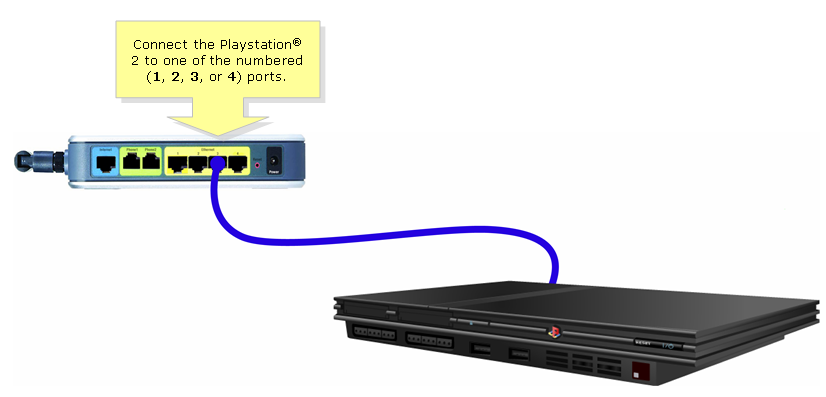
Stap 2:
U moet een statisch IP-adres toewijzen op PlayStationregTag;2. Om dat te doen, raadpleeg je PlayStationregTag;2 documentatie of klik hier. In dit voorbeeld werd "192.168.15.20" gebruikt voor het IP-adres, "255.255.255.0" voor het Subnet-masker, "192.168.15.1" voor de Default Gateway, en uw DNS-informatie.
Nadat de PlayStationregTag;2 is ingesteld, voltooit u de stappen in de volgende sectie om de Cisco Small Business-router te configureren.
De router configureren
Stap 1:
Toegang tot de web-based setup-pagina van de router. Klik hier voor instructies.
Stap 2:
Wanneer de webgebaseerde setup-pagina van de router verschijnt, klikt u op Toepassingen en gaming > DMZ.
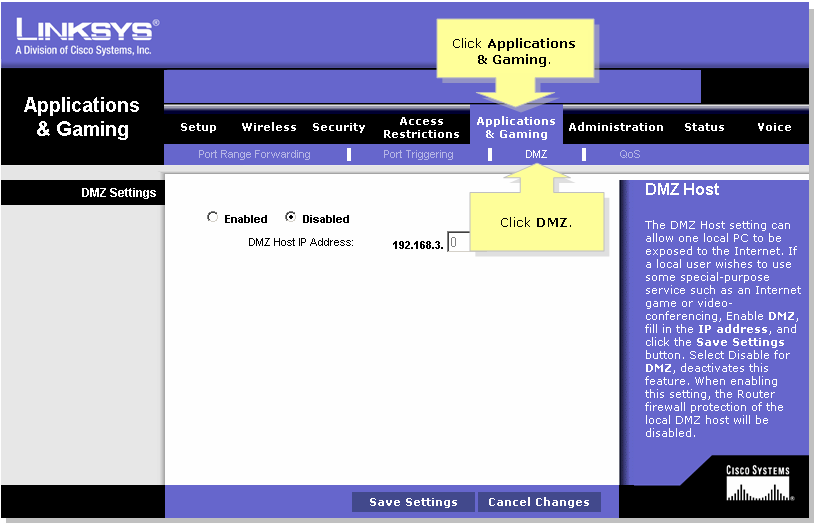
Stap 3:
Selecteer Ingeschakeld en voer het IP-adres van PlayStationreg;2 in het veld DMZ Host IP Address in.
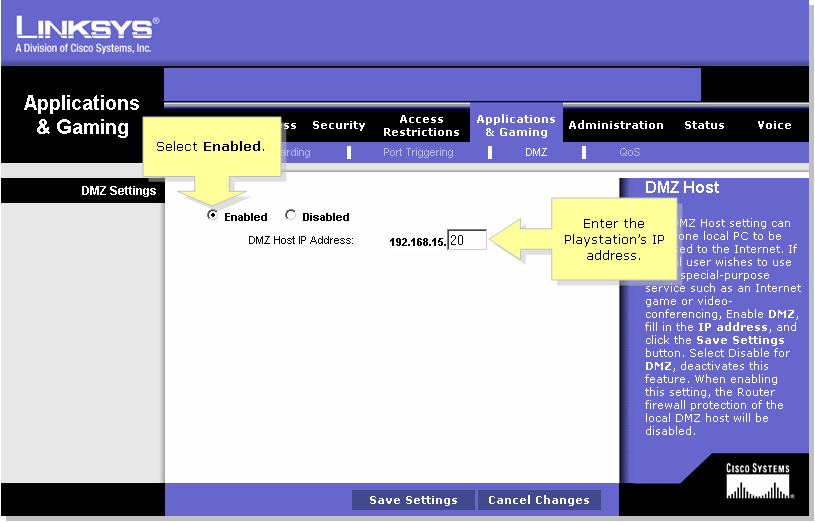
Stap 4:
Klik op de knop . 

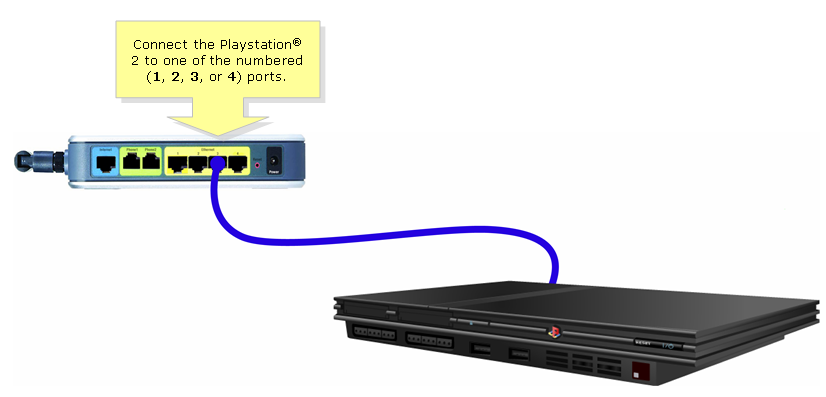
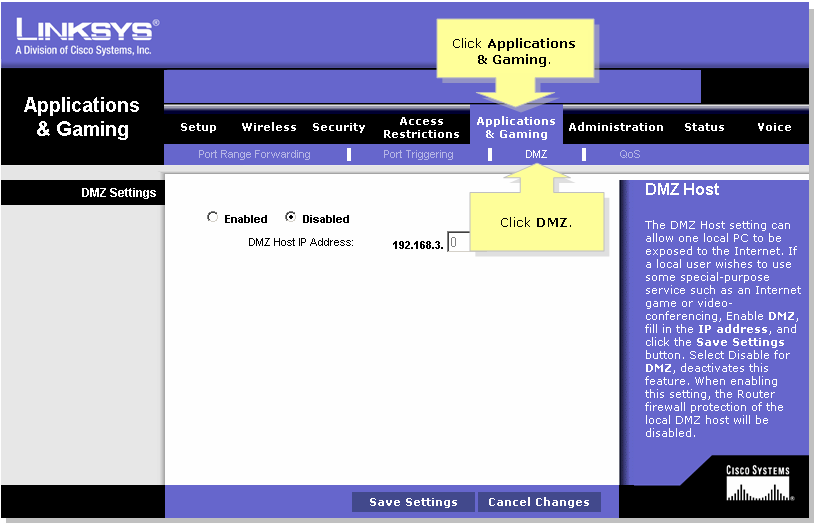
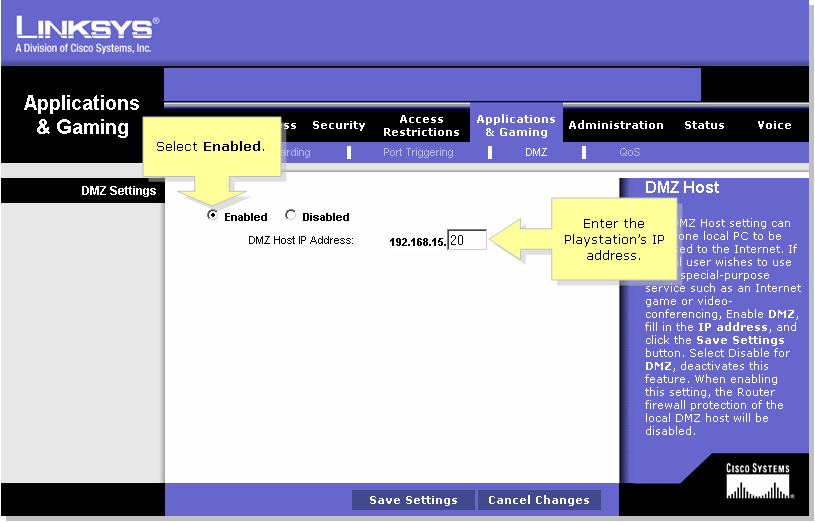

 Feedback
Feedback